win7打开445端口怎么设置 win7系统如何开启445端口
更新时间:2021-12-18 14:05:00作者:xinxin
在最新win7系统中,445端口是一个毁誉参半的端口,有了它我们可以在局域网中轻松访问各种共享文件夹或共享打印机,但也正是因为有了它,黑客们才有了可乘之机,通过445端口来入侵系统,可是win7系统如何开启445端口呢?今天小编就来告诉大家win7打开445端口设置方法。
推荐下载:windows7旗舰安装版
具体方法:
1.点击电脑左下角的“开始”,选择所有程序,选择附件,运行。
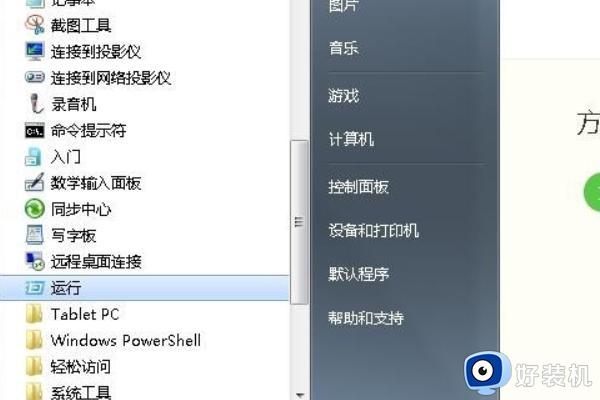
2.输入regedit并按回车,如下所示。
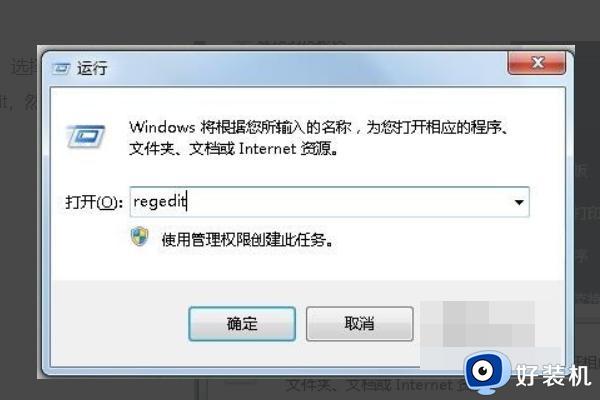
3.打开注册表后,找到HKEY_LOCAL_MACHINE。
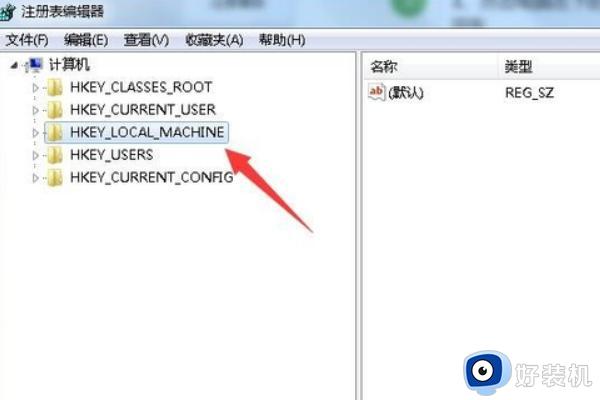
4.然后依次在HKEY_LOCAL_MACHINE中打开System——CurrentControlSet——服务,如下图。
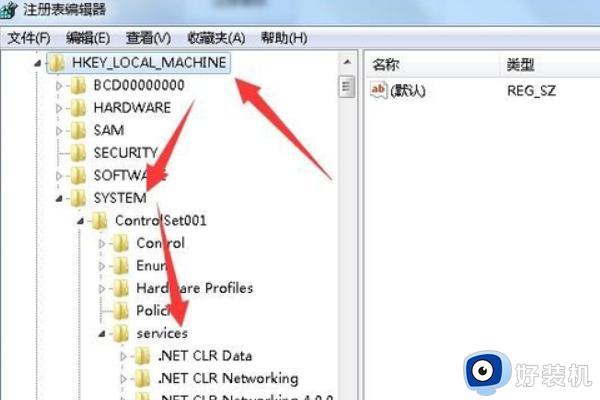
5.选择NetBT——参数,如下所示。
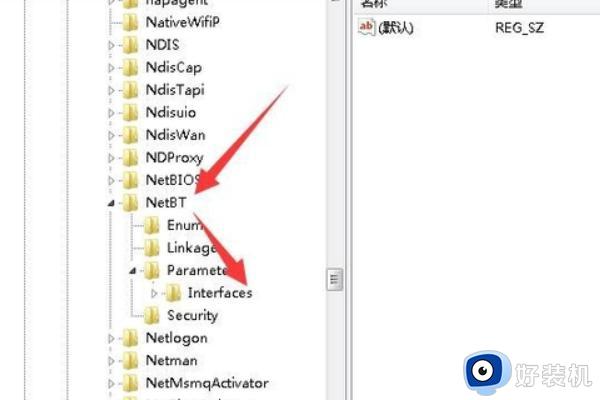
6.如果计算机已经关闭了端口445,您可以看到启用了SMBDeviceEnabled项,它的类型是REG_DWORD。
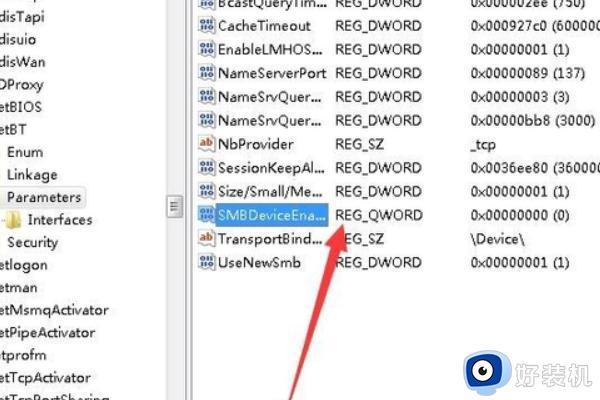
7.右键点击项目修改,修改值为1。
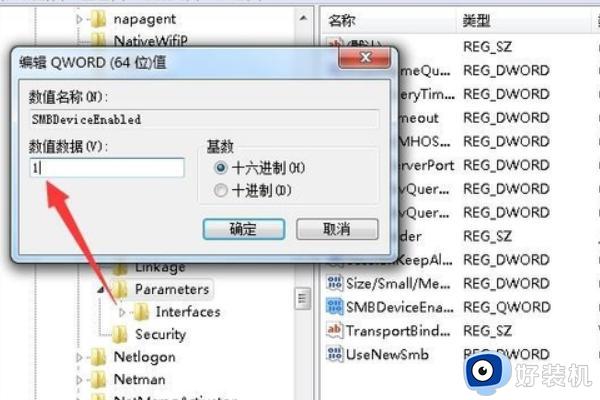
8.如果没有这个项目,请在Parameters目录下添加一个DWORD键名:SMBDeviceEnabled。类型:REG_DWORD,值:1)。
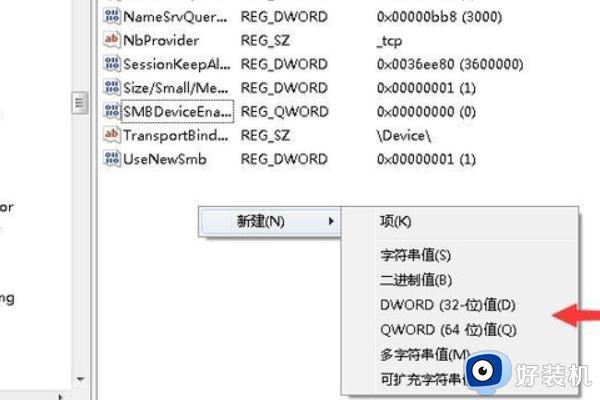
9.重启电脑,点击电脑左下角的“开始”。选择所有程序,选择附件,运行,输入netstatan,然后输入netstatan,可以看到445端口已经打开。
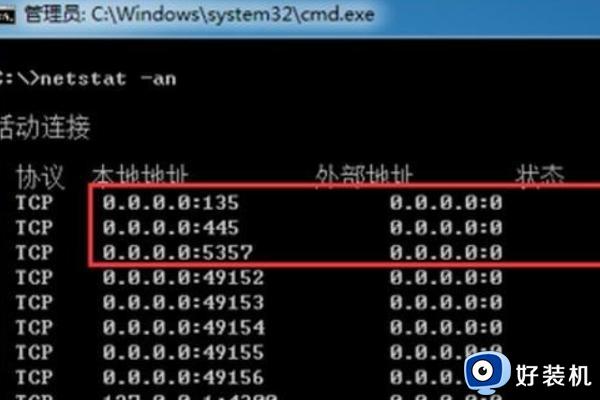
上述就是小编教大家的win7打开445端口设置方法了,有需要的用户就可以根据小编的步骤进行操作了,希望能够对大家有所帮助。
win7打开445端口怎么设置 win7系统如何开启445端口相关教程
- win7快速关闭445端口怎么设置 win7系统如何快速关闭445端口
- win7打开3306端口怎么设置 win7电脑如何打开3306端口
- win7打开3389端口怎么设置 win7系统3389端口在哪里打开
- win7 80端口怎么打开 win7如何开启80端口
- win7打开3389端口详细方法 win7系统3389端口如何打开
- win7怎样一键关闭危险端口 win7系统一键关闭危险端口的步骤
- win7添加打印机端口在哪 win7添加打印机端口方法步骤
- win780端口被占用了怎么办 win780端口被占用如何处理
- win7如何彻底关闭135端口 win7电脑135端口怎么关闭
- win7如何用cmd查看端口占用情况 cmd查询端口是否被占用的步骤
- win7访问win10共享文件没有权限怎么回事 win7访问不了win10的共享文件夹无权限如何处理
- win7发现不了局域网内打印机怎么办 win7搜索不到局域网打印机如何解决
- win7访问win10打印机出现禁用当前帐号如何处理
- win7发送到桌面不见了怎么回事 win7右键没有发送到桌面快捷方式如何解决
- win7电脑怎么用安全模式恢复出厂设置 win7安全模式下恢复出厂设置的方法
- win7电脑怎么用数据线连接手机网络 win7电脑数据线连接手机上网如何操作
热门推荐
win7教程推荐
- 1 win7每次重启都自动还原怎么办 win7电脑每次开机都自动还原解决方法
- 2 win7重置网络的步骤 win7怎么重置电脑网络
- 3 win7没有1920x1080分辨率怎么添加 win7屏幕分辨率没有1920x1080处理方法
- 4 win7无法验证此设备所需的驱动程序的数字签名处理方法
- 5 win7设置自动开机脚本教程 win7电脑怎么设置每天自动开机脚本
- 6 win7系统设置存储在哪里 win7系统怎么设置存储路径
- 7 win7系统迁移到固态硬盘后无法启动怎么解决
- 8 win7电脑共享打印机后不能打印怎么回事 win7打印机已共享但无法打印如何解决
- 9 win7系统摄像头无法捕捉画面怎么办 win7摄像头停止捕捉画面解决方法
- 10 win7电脑的打印机删除了还是在怎么回事 win7系统删除打印机后刷新又出现如何解决
